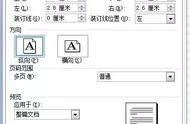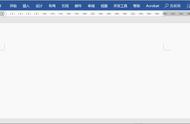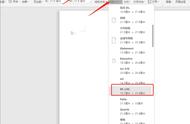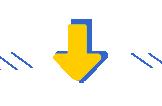二、设置页边距
页边距的设置是为了方便后期添加试卷密封线和页码等元素,方法如下:
点击【布局】-【页面布局】组右下角按钮,打开“页面设置”对话框。选择“页边距”选项卡,将上、下、左、右页面边距分别设置为2、2、4、2,点击”确定“按钮即可。

提示:这里左边页边距明显比其他边距较宽一些,是因为后期会在左侧添加密封线。
三、设置分栏
试卷通常分为两栏,每栏下方都会添加页码及总页码,因此我们需要为页面分栏。
再次打开“页面设置”对话框,选择“文档网格”选项卡,设置”栏数“为”2“栏,然后点击”确定“按钮。

分栏后,页面未发现实际的分栏变化,待添加页码后即可看到分栏效果。同时,需要注意的是,这里不要选择“分隔线”,否则试卷中间竖着一根分栏线。
四、添加页码
(1)点击【插入】-【页码】-【页面底端】-【x/y】页码,然后在页码处输入文字“第 页/共 页”。

(2)将光标定位到“第”与“页”之间,按两次【ctrl F9】键,然后输入代码“{ = {page }*2-1}”,再右键选择”更新域“。
(3)将鼠标定位到“共”与“页”之间,按ctrl F9输入以下代码“{= {numpages }*2 }”,再右键选择”更新域“查看页面设置效果。